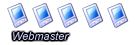Ce tutoriel explique comment graver simplement un CD audio lisible sur tous les lecteurs de salon à partir de fichiers MP3 grâce au logiciel NERO BURNING ROM.
Néro étant un logiciel payant, vous pouvez le télécharger en version d'essai ici : Télecharger Nero.
Tout d'abord vous devez disposer d'un graveur et d'un CD-R, inserez-le dans votre lecteur puis démarrer le logiciel NERO:

Choisir l'option CD / CD audio => renseigner le titre et l'artiste si cela vous le souhaitez puis cliquer sur Nouveau :

A l'aide de l'explorateur de droite (des 2 explorateurs même), naviguez jusqu'au répertoire ou se trouve vos titres MP3, WMA ou autre format puis séléctionnez les en les encadrant avec la souris et faites les glisser jusqu'à la case vide de gauche :

Les morceaux sont analysés un a un, cela peut prendre plus ou moins de temps selon les capacités de votre PC :

Ceci fait, cliquez sur la case en forme d'allumette enflamée :

Une dernière fenetre vous propose des options de gravure, celles par defaut feront parfaitement l'affaire. Pour un CD audio les cases "Ecrire" et "Finaliser le disque" sont nécéssaires :

Si vous souhaitez commenter ou poser des questions sur ce tutoriel, vous pouvez le faire ici.